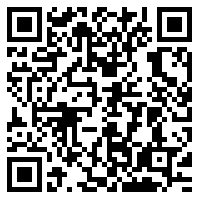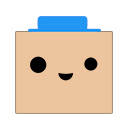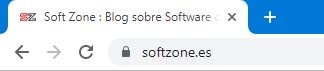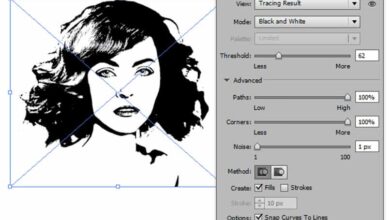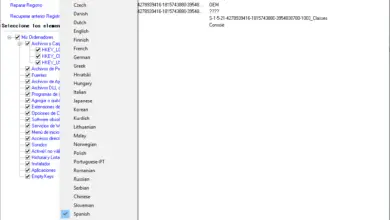Εξοικονομήστε μνήμη RAM με αυτές τις συμβουλές για το Google Chrome
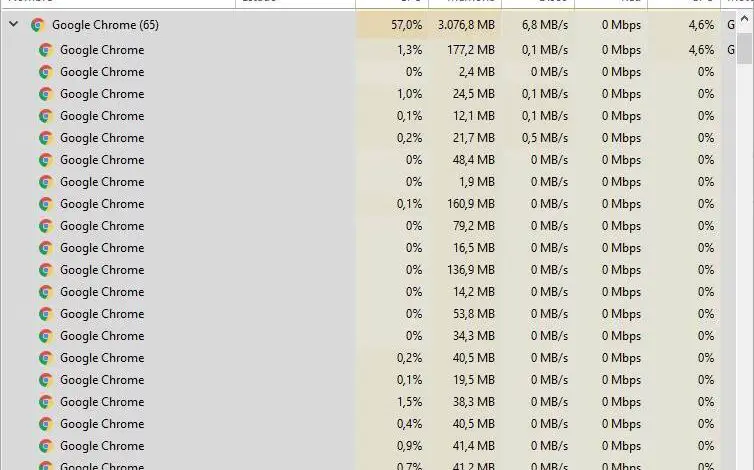
Ένα από τα πιο συνηθισμένα προβλήματα για τους χρήστες του Google Chrome είναι η κατανάλωση RAM. Το πρόγραμμα περιήγησης της Google χαρακτηριζόταν πάντα από το ότι «τρώει» τη μνήμη RAM χωρίς όρια ή περιορισμούς, καταναλώνοντας έως και αρκετά gigabyte μνήμης, ανάλογα με τις επεκτάσεις και τις ιστοσελίδες που έχουμε ανοίξει. Παρά τις προσπάθειες της Google να το κάνει μείωση της χρήσης RAM στο Chrome , το πρόγραμμα περιήγησης συνεχίζει να καταναλώνει πάρα πολύ. Ωστόσο, με μερικές συμβουλές και κόλπα, θα είμαστε σε θέση να εξοικονομήσουμε σημαντική μνήμη, ώστε ο υπολογιστής μας να λειτουργεί καλύτερα.
Αυτό προκαλεί στο πρόγραμμα περιήγησης να καταναλώνει περισσότερη μνήμη RAM
Είναι αλήθεια ότι το πρόγραμμα περιήγησης, από μόνο του, δεν καταναλώνει ακριβώς λίγη μνήμη. Ωστόσο, ανάλογα με τον τρόπο ρύθμισής του και τον τρόπο με τον οποίο το χρησιμοποιούμε, η χρήση της μνήμης RAM μπορεί εύκολα να ενεργοποιηθεί. Και αν έχουμε έναν υπολογιστή με μικρή μνήμη RAM, μπορεί να γίνει ένα πολύ σοβαρό πρόβλημα.
Από ένα ενημερωμένο Google Chrome, η μνήμη RAM που χρησιμοποιείται από το πρόγραμμα περιήγησης μπορεί να ενεργοποιηθεί κυρίως για τρεις λόγους:
- Αριθμός ανοιχτών καρτελών . Όταν ανοίγουμε πολλές καρτέλες στο πρόγραμμα περιήγησής μας, φορτώνονται στη μνήμη RAM και ως εκ τούτου καταλαμβάνουν χώρο. Όσο περισσότερες καρτέλες ανοίγουμε, τόσο περισσότερη μνήμη θα χρησιμοποιεί το πρόγραμμα περιήγησης.
- Αριθμός ανοιχτών παραθύρων . Μπορούμε να ανοίξουμε ένα παράθυρο Chrome και μέσα σε αυτό όλες τις καρτέλες που θέλουμε ή να ανοίξουμε πολλά παράθυρα του προγράμματος περιήγησης. Ένα παράθυρο καταλαμβάνει περισσότερη μνήμη RAM από μια καρτέλα, οπότε αν ανοίξουμε πολλά παράθυρα, η χρήση της μνήμης θα ανεβαίνει στα ύψη.
- Εγκατεστημένες επεκτάσεις . Δεν μπορούμε να αρνηθούμε ότι η χρήση επεκτάσεων σε προγράμματα περιήγησης είναι μια πολύ χρήσιμη λειτουργία. Ωστόσο, αυτή είναι μια από τις αιτίες που προκαλεί την αύξηση της κατανάλωσης RAM. Οι επεκτάσεις φορτώνονται στη μνήμη όταν ανοίγουμε το πρόγραμμα περιήγησης και αποθηκεύουμε επίσης μεγάλο αριθμό πόρων εκεί με την πάροδο του χρόνου. Επομένως, όσο περισσότερες επεκτάσεις εγκαθιστούμε και όσο περισσότερο χρησιμοποιούμε το πρόγραμμα περιήγησης, τόσο περισσότερη μνήμη θα καταναλώνει.
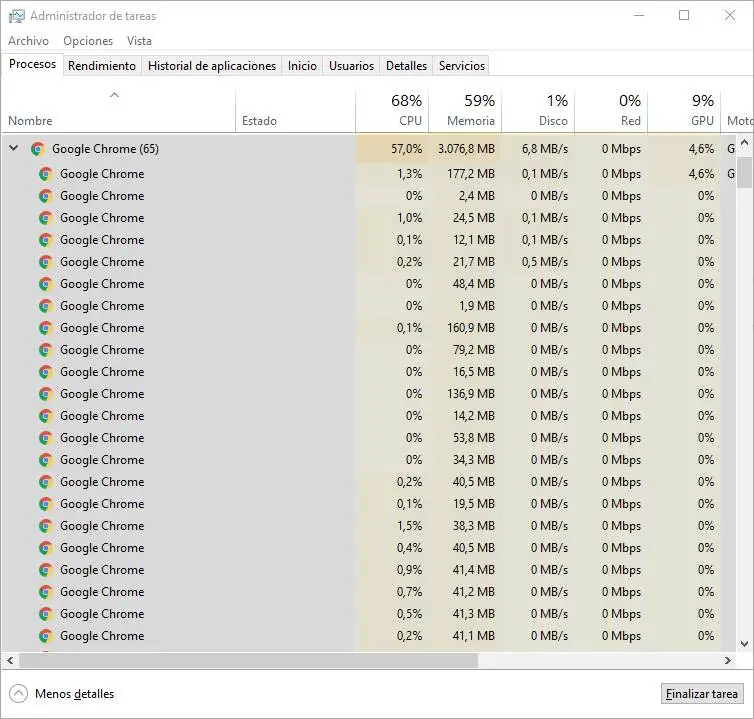
Ευτυχώς, εάν χρησιμοποιήσουμε το πρόγραμμα περιήγησής μας με κοινή λογική, θα είμαστε σε θέση να μειώσουμε τη χρήση της μνήμης RAM.
Συμβουλές για εξοικονόμηση RAM κατά τη χρήση του Chrome
Το πρώτο κομμάτι συμβουλών, και τελικά η πιο αποτελεσματική, είναι να δώσουμε προσοχή σε ποιες σελίδες έχουμε ανοιχτό ανά πάσα στιγμή. Είναι πολύ άνετο να πλοηγηθείτε με καρτέλες, αλλά μπορεί να προκαλέσει ότι χωρίς να το συνειδητοποιήσουμε συγκεντρώνουμε δεκάδες ανοιχτούς ιστότοπους, ιστότοπους που σίγουρα δεν χρειαζόμαστε. Αλλά είναι εκεί. Επομένως, η πρώτη συμβουλή για τη μείωση της χρήσης RAM είναι να κλείστε όλες τις καρτέλες που δεν χρειαζόμαστε , αφήνοντας μόνο εκείνους με που εμείς Ας δουλέψουμε. Έτσι, εκτός από τον καλύτερο έλεγχο του προγράμματος περιήγησης, μπορούμε να ελευθερώσουμε μια σημαντική ποσότητα μνήμης RAM.
Μια άλλη σημαντική συμβουλή για την εξοικονόμηση μνήμης στο Chrome είναι να χρησιμοποιήστε λιγότερες επεκτάσεις . Όπως είπαμε προηγουμένως, οι επεκτάσεις είναι πολύ χρήσιμες, αλλά και επικίνδυνες για την απόδοση. Όσο λιγότερες επεκτάσεις έχουμε, τόσο το καλύτερο. Πρέπει επίσης να εγκαταστήσουμε μόνο αξιόπιστες επεκτάσεις, με πολλές θετικές βαθμολογίες. Εάν δεν το κάνουμε, θα μπορούσαμε να εγκαταστήσουμε μια κακόβουλη επέκταση που χρησιμοποιεί το υλικό μας για την εκτέλεση των δικών της εργασιών (όπως η εξόρυξη κρυπτονομισμάτων), η οποία καταναλώνει πόρους.
Μπορεί επίσης να μας βοηθήσει να μειώσουμε τη χρήση μνήμης RAM ανιχνεύοντας τον υπολογιστή μας για κακόβουλο λογισμικό. Πέρα από τη σάρωση του υπολογιστή για ιούς, μπορούμε να χρησιμοποιήσουμε anti-malware, όπως από το AdwCleaner, για τον εντοπισμό πιθανών κακόβουλων προγραμμάτων που ενδέχεται να επηρεάσουν την καλή λειτουργία του υπολογιστή. Επιπλέον, θα μας επιτρέψει επίσης να επαναφέρουμε τις ρυθμίσεις των αρχείων διακομιστή μεσολάβησης, winsock, TCP / IP, τείχους προστασίας και κεντρικών υπολογιστών.
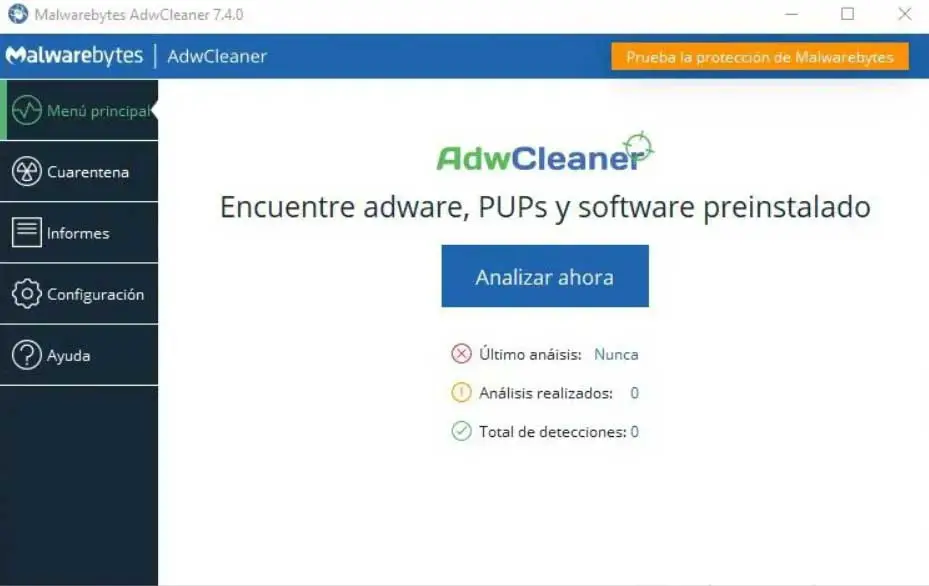
Φυσικά, πρέπει να διασφαλίσουμε ότι χρησιμοποιούμε πάντα το τελευταία έκδοση του google chrome . Κάθε ενημέρωση, εκτός από την επιδιόρθωση σφαλμάτων και τρωτών σημείων, συνήθως φέρνει βελτιστοποιήσεις και βελτιώσεις, επομένως η ενημέρωση του προγράμματος περιήγησης θα μας βοηθήσει να καταναλώνουμε λιγότερα.
Τέλος, εάν το Google Chrome εξακολουθεί να καταναλώνει πολύ RAM, μπορούμε να δοκιμάσουμε δύο ακόμη επιλογές. Το πρώτο είναι από δημιουργήστε έναν νέο χρήστη στο πρόγραμμα περιήγησης που μας επιτρέπει να ξεκινήσουμε από το μηδέν και το δεύτερο είναι να απεγκατάσταση complètement Chrome και επανεγκαταστήστε την τελευταία έκδοση. Εναλλακτικά, δοκιμάστε ένα νέο πρόγραμμα περιήγησης ιστού, όπως το Edge ή το Firefox.
Ρυθμίστε το Chrome ώστε να χρησιμοποιεί λιγότερη μνήμη RAM
Εκτός από τις παραπάνω συμβουλές, υπάρχουν ορισμένες ρυθμίσεις που μας επιτρέπουν να κάνουμε το πρόγραμμα περιήγησης να καταναλώνει πολύ λιγότερη μνήμη ενώ το χρησιμοποιούμε, ακόμη και χωρίς να χρειάζεται να εγκαταστήσουμε άλλες επεκτάσεις.
Επιτάχυνση υλικού
Η πρώτη από αυτές τις παραμέτρους είναι να ενεργοποίηση επιτάχυνσης υλικού . Αυτή η δυνατότητα σάς επιτρέπει να αναθέσετε συγκεκριμένες εργασίες στην GPU του υπολογιστή αντί να τις φορτώσετε στην CPU. Με αυτόν τον τρόπο, εκτός από το να τρέχει πολύ πιο γρήγορα, το Chrome θα καταναλώνει λιγότερη μνήμη RAM χωρίς να χρειάζεται να φορτώνει πληροφορίες για να τις στείλει στον επεξεργαστή.
Για να ενεργοποιήσετε αυτήν τη δυνατότητα, γράφουμε τα ακόλουθα στη γραμμή διευθύνσεων και θα ενεργοποιήσουμε το διακόπτη που εμφανίζεται επισημασμένος.
chrome://settings/?search=aceleracion+por+hardware
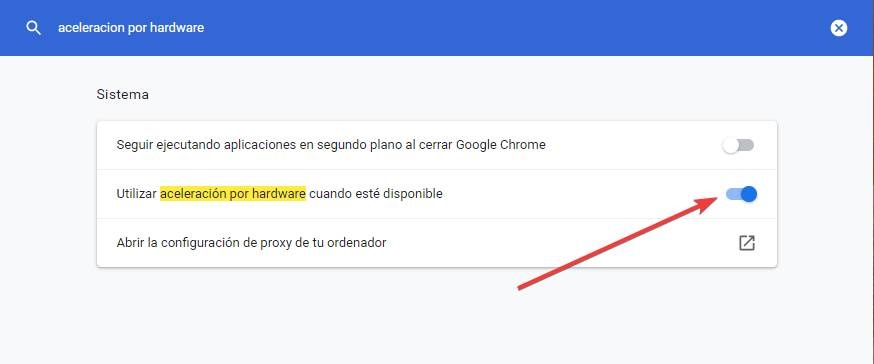
Μπορούμε να ελέγξουμε την κατάσταση αυτής της επιτάχυνσης πληκτρολογώντας "chrome: // gpu /" στη γραμμή διευθύνσεων. Οι εγγραφές που εμφανίζονται ως "Επιτάχυνση υλικού" θα είναι αυτές που χρησιμοποιούν αυτήν την επιτάχυνση υλικού και επομένως λιγότερη CPU και RAM θα χρησιμοποιούνται κατά την περιήγησή τους.
Απομόνωση ιστότοπου
Ένα άλλο χαρακτηριστικό που προκαλεί στο πρόγραμμα περιήγησης να καταναλώνει πολύ μνήμη RAM είναι το απομόνωση ιστότοπου . Αυτή η δυνατότητα μας επιτρέπει να απομονώσουμε τους ιστότοπους που επισκέπτουμε, ώστε να μην έχουν πρόσβαση σε πόρους υπολογιστή. Αυτό είναι ένα μέτρο ασφαλείας του προγράμματος περιήγησης, το οποίο είναι ενεργοποιημένο από προεπιλογή, αλλά αναγκάζει κάθε ιστότοπο που φορτώνουμε να καταναλώνει περισσότερη μνήμη.
Μπορούμε να το απενεργοποιήσουμε (αν και δεν το προτείνουμε) από τις ρυθμίσεις για προχωρημένους προγράμματος περιήγησης. Πρέπει απλώς να μεταβούμε στη διεύθυνση URL που σας αφήνουμε παρακάτω και να επισημάνετε την επιλογή "Απενεργοποίηση απομόνωσης ιστότοπου" ως "Ενεργοποιημένη".
chrome://flags/#site-isolation-trial-opt-out
Επανεκκίνηση του προγράμματος περιήγησης και αυτή η λειτουργία θα είναι ήδη απενεργοποιημένη. Αν και παραιτούμε ένα καλό μέτρο ασφαλείας.
Εκκαθάριση cookie και προσωρινή μνήμη
Μια άλλη πρόταση που μπορεί να κάνει το πρόγραμμα περιήγησής μας πιο γρήγορο και βελτιστοποιημένο είναι να διαγράφετε περιοδικά cookie, προσωρινή μνήμη και προσωρινά αρχεία . Διαγράφοντας αυτά τα δεδομένα, όλες οι πληροφορίες που δημιουργούνται ενώ χρησιμοποιούμε το πρόγραμμα περιήγησης θα διαγραφούν και, εκτός από την απελευθέρωση χώρου στο σκληρό δίσκο, θα κάνουμε το Chrome να καταναλώνει λιγότερη μνήμη RAM.
Για να γίνει αυτό, πρέπει να γράψουμε τα εξής στη γραμμή διευθύνσεων του προγράμματος περιήγησης και να εισαγάγουμε την ενότητα "Εκκαθάριση δεδομένων περιήγησης":
chrome://settings/?search=borrar+datos+de+navegacion
Εδώ θα δούμε δύο ενότητες. Το πρώτο, βασικό, μας επιτρέπει να διαγράψουμε τα πιο κοινά προσωρινά αρχεία από το πρόγραμμα περιήγησης, δηλαδή το ιστορικό, τα cookie και την προσωρινή μνήμη. Το δεύτερο από αυτά, η προηγμένη διαμόρφωση, μας επιτρέπει να επιλέξουμε καλύτερα τα δεδομένα που θέλουμε να διαγράψουμε. Και μπορούμε ακόμη και να αφήσουμε το πρόγραμμα περιήγησης ως νέο.
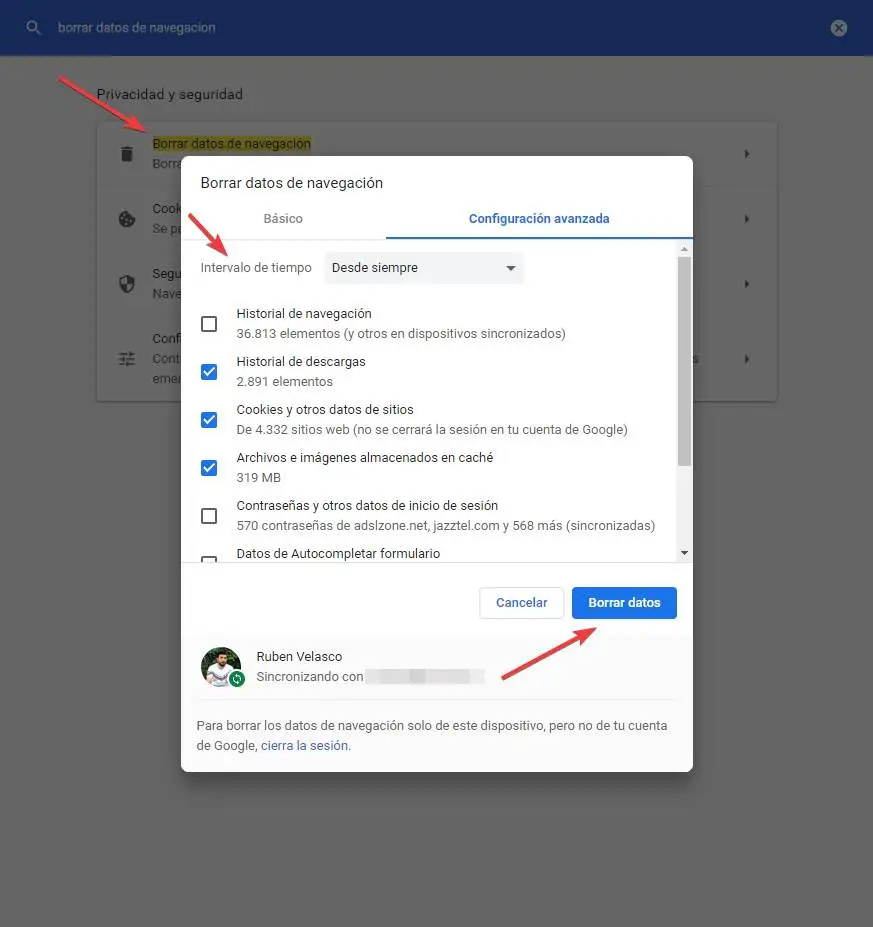
Επιλέγουμε όλα τα στοιχεία που θέλουμε να καταργήσουμε από το πρόγραμμα περιήγησης και στη συνέχεια θα επιλέξουμε στο "χρονικό διάστημα" έως ότου θέλουμε να τα καταργήσουμε. Είναι προτιμότερο να επιλέξετε "Πάντα" για να διαγράψετε όλα τα δεδομένα που δημιουργούνται εκεί.
Κάνουμε κλικ στο " Διαγραφή δεδομένων " και αυτό είναι όλο. Το Chrome θα διαγράψει αυτόματα όλα αυτά τα δεδομένα από το πρόγραμμα περιήγησης και από εκεί και πέρα θα είμαστε σε θέση να περιηγηθούμε καλύτερα στο Διαδίκτυο.
Επεκτάσεις για εξοικονόμηση RAM
Εάν με τις προηγούμενες συμβουλές δεν είχαμε αρκετές, μπορούμε επίσης να καταφύγουμε στη χρήση επεκτάσεων που έχουν σχεδιαστεί για να μας βοηθήσουν να μειώσουμε τη χρήση RAM στο Chrome. Αυτές οι επεκτάσεις βασίζονται κυρίως στο χειρισμό ανοιχτών καρτελών και επομένως μπορούν να χρησιμοποιηθούν σε συνδυασμό με τις παραπάνω συμβουλές για τη βελτίωση της απόδοσης του προγράμματος περιήγησης.
OneTab
Είναι μια από τις πιο δημοφιλείς επεκτάσεις μείωσης RAM RAM. Αυτό μας επιτρέπει να ομαδοποιήσουμε όλες τις καρτέλες που έχουμε ανοίξει σε μία, μετατρέποντας έτσι δεκάδες καρτέλες σε μια λίστα όλων αυτών. Οι καρτέλες θα αφαιρεθούν από τη μνήμη και επομένως μπορούμε να ελευθερώσουμε έως και το 95% της μνήμης με αυτήν την επέκταση.
Η μεγάλη ζώνη καλτσοδέτας
Αυτή είναι μια άλλη δημοφιλής επέκταση για εξοικονόμηση μνήμης κατά τη χρήση του προγράμματος περιήγησης Google. Χάρη σε αυτό, θα μπορέσουμε να μειώσουμε τη χρήση της μνήμης RAM στο Chrome αναστέλλοντας τις καρτέλες που δεν έχουμε χρησιμοποιήσει για μεγάλο χρονικό διάστημα, ώστε οι πληροφορίες σας να απελευθερωθούν από τη μνήμη. Μπορείτε να διαγράψετε ολόκληρη τη σελίδα ή να αποθηκεύσετε ένα στιγμιότυπο οθόνης που μας επιτρέπει να δούμε μια μικρογραφία της κατάστασης ιστού πριν από την αναστολή. Όταν επιλέγουμε την εν λόγω καρτέλα, θα φορτώσει ξανά αυτόματα.
Προσθέστε τις καρτέλες μου στα αγαπημένα
Αυτή η επέκταση μας επιτρέπει να δημιουργούμε εύκολα ομάδες καρτελών έτσι ώστε με το πάτημα ενός κουμπιού να μπορούμε να τα ομαδοποιήσουμε όλα σε μία. Με αυτόν τον τρόπο μπορούμε να έχουμε όλους τους ιστότοπους που θέλουμε σε μία καρτέλα, εξοικονομώντας τη μνήμη που θα χρειαζόταν για να τα ανοίξουμε όλα ταυτόχρονα.
Ομαδοποιήστε τις καρτέλες σας
Παρόμοια με την προηγούμενη, αυτή η επέκταση μας επιτρέπει να δημιουργήσουμε προσαρμοσμένες ομάδες καρτελών που θέλουμε, είτε με τη δική μας επιλογή, ανά τομέα, με αποτελέσματα αναζήτησης ή από άλλες παραμέτρους. Οι επιλεγμένες καρτέλες θα ομαδοποιηθούν με τη μορφή συνδέσμων σε μια καρτέλα, αποφεύγοντας έτσι τη φόρτωση των σελίδων στη μνήμη και επιτρέποντας στο πρόγραμμα περιήγησης να καταναλώνει λιγότερα και να λειτουργεί καλύτερα.
Πάγωμα καρτελών: μια εναλλακτική λύση για την εξοικονόμηση RAM στο Chrome
Παρά τα πάντα, η χρήση μνήμης RAM παραμένει ένα πολύ σημαντικό πρόβλημα για το πρόγραμμα περιήγησης. Για αυτόν τον λόγο, η Google αναζήτησε έναν τρόπο μείωσης της χρήσης πόρων του Chrome με βιώσιμο τρόπο. Για αυτό, η εταιρεία έχει αναπτύξει ένα σύστημα που θα μας επιτρέψει να παγώσουμε ή να αναστείλουμε τις καρτέλες στο παρασκήνιο όταν δεν τις χρησιμοποιούμε. Οι πληροφορίες στη μνήμη των ανενεργών καρτελών θα απελευθερωθούν και όταν επιστρέψουμε σε αυτές, θα φορτωθούν ξανά.
Αυτή η δυνατότητα λειτουργεί τέλεια με μια άλλη: ομάδες καρτελών. Με αυτόν τον τρόπο, το Google Chrome μπορεί να αναστείλει ολόκληρες ομάδες καρτελών όταν είναι ανενεργές, επαναφέροντάς τις όταν επιστρέψουμε. Όλα αυτά, μαζί με το AI, βοηθούν το πρόγραμμα περιήγησης να λειτουργεί καλύτερα όταν η μνήμη είναι χαμηλή. Και το καλύτερο από όλα, δεν χρειάζεται να κάνουμε τίποτα.